UG实体建模
UG实体建模实例分享经典案例
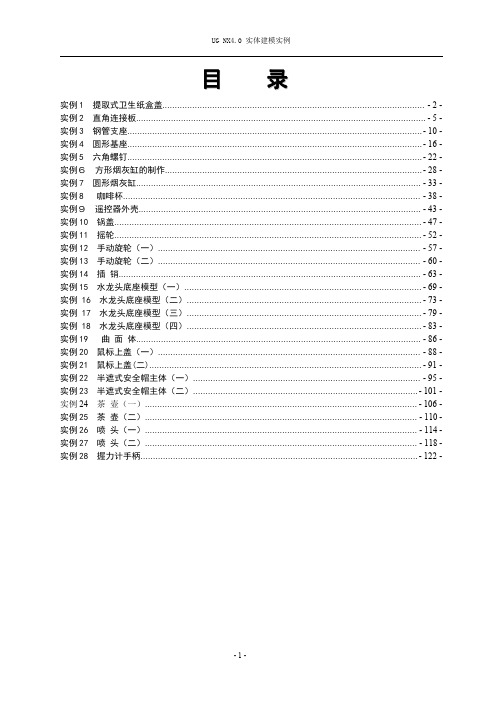
-1-
UG NX4.0 实体建模实例
实例 1
提取式卫生纸盒盖
�
实例说明
本例将制作提取式卫生纸盒盖,如图 1-1 所示。 本例描述:纸盒中间的突起用来缠绕卫生纸,盒 盖和底部的部分合起来构成一个整体。 本例知识点:本实例由实体的构建,边倒圆,挖 空和模型树改变建构模型顺序等功能制作完成。
图 1-1 卫生纸盒盖
图 1-3
设置长方体参5
坐标系的位置
UG NX4.0 实体建模实例
6. 创建边倒圆 单击“特征操作”工具条上的“边倒圆”图标 或执行“插入” →“细节特征” →“边倒圆” 命令,弹出的对话框如图 1-6 所示。在对话框中设置 R 值为 30,左击欲进行边倒圆的直线,如图 1-7 所示,单击“确定”按钮,效果如图 1-8 所示。单击“边倒圆”图标 或执行“插入” →“细节特 征” →“边倒圆”命令,在对话框中设置 R 为 10,在选择意图里设置为“面的边” ,如图 1-9。单击 长方体底面,所有边被选中,如图 1-10。单击“确定”按钮,如图 1-11 所示。
�
操作步骤
1. 启动 UG 2. 新建一个文件 执行“文件”→“新建”命令,给新文件指定 路径和文件名。注意制定尺寸的单位选择毫米,如 图 1-2 所示,单击“确定”按钮。 图 1-2 创建路径及选单位 3. 选择建模命令 执行“起始”→“建模”命令,切换到建模模式。 4. 创建长方体 在“成形特征”工具栏上单击“长方体”图标 或执行“插入” →“设计特征” →“长方体” , 弹出“长方体”对话框,设置参数为:长度=250,宽度=120,高=100,如图 1-3。单击“确定”按钮, 效果如图 1-4。 5. 移动工作坐标系 单击“实用工具”→“原点”图标 或执行“格式” →“WCS” →“原点”命令,在对话框中 输入坐标值为:XC=125,YC=60,ZC=100,单击“确定”按钮,为了后面叙述方便,称原点所在的面 为长体的底面。或执行“格式” →“WCS” →“方位”命令,点取所放置的底面。原点放置的位置 如图 1-5 所示。
UG高级建模教程

高级建模教程第一章高级实体建模1.1 特征的复杂操作高级实体建模中特征的复杂操作主要包括特征缝合、修补形体、简化形体、几何包覆、偏移表面和比例缩放等功能。
在实现这些功能之前必需打开UG实体建模的主界面,在UG的主界面中选择命令Application h Modeling,系统将自动打开UG实体建模的主界面,如图1-1所示。
图1-1 UG实体建模的主界面下面对实体建模中特征复杂操作的各个功能进行具体的介绍。
1.1.1 特征缝合特征缝合主要是实现两个片体之间或者是两个实体之间的连接,如图1-2所示。
图1-2 特征缝合选择下拉菜单Insert h Feature Operation h Sew或选择图标 Sew,将会弹出一个缝合对话框。
在该对话框中,其上部图标是缝合片体或实体时的选择步骤和缝合类型选项,下部图标是缝合的相关参数选项,如图1-3所示。
图1-3 缝合对话框该对话框中的各个选项说明如下:1.Sew Input Type 该选项用于选择缝合对象的类型。
包含Sheet与Solid两个选项。
1)Sheet:该选项用于缝合选择的片体。
2)Solid:该选项用于缝合选择的实体。
此时,要缝合的实体必须具有形状相同、面积相近的表面。
该选项适用于无法用Unite进行求并运算的实体。
2.Output Multiple Sheets该选项用于创建多个缝合的片体,只有在Sew Input type单选框中选择Sheet选项时才激活。
如果打开该选项,则选择目标面与工具面后,并单击OK或Apply,会弹出一个警告信息框。
若在该信息提示框中单击Continue,则完成片体间的缝合;若单击Cancel,则取消片体间的缝合操作。
3.Sew All Instances该选项用于缝合阵列特征中的所有成员。
打开该选项,如果选择阵列中某个成员进行缝合,则阵列中所有成员都被缝合。
该选项只有在Sew Input Type单选框中选择Solid选项时才被激活。
UG--实体建模

创建特征
3.1 定位方式
创建特征
3.1 定位方式
注意 1 如果对孔或凸台进行水平定位,由于是以中 心为参考点, 因此 ,在水平定位时,只需 要选择目标实体,确定基准点的位置(输入 参数来定位)。 2 只有在工具实体与目标实体都不是旋转特征形状
时,才用平行定位(Parallel at a Distance)、角度 定位(Angular)和两线重合定位(Line onto Line). 即工具实体与目标实体上都必须存在直边。
输入底面两定点坐标值,此时Z坐标值不起作用, 记住两点的delta x与delta y中不能有一个是零, 可输入也可选取控字点.(0,0,0),(100,100,0))
创建特征
块
Method 3: 对顶点法
输入顶点坐标,但不能在同一面,(0,0,0),(100,100,40), length=delta x(100),width=delta y(100),height=delta z.(40) 生成一block实体
创建特征
2.3 扫描
小结
1 当引导线为直线,系统用拉伸方式来创建沿轨迹扫描特征。 从扫描截面处开始拉伸,拉伸高度为直线的长度 ,拉伸 方向从开始拉伸处沿直线方向。 2 当引导线圆弧 ,系统用旋转方式来创建沿轨迹扫描特征。 旋转轴为圆弧轴线,从截面开始到圆弧结束,旋转角度为 圆弧弧度。 3 生成沿轨迹扫描特征与用Axis_Angle拉伸方式生成拉伸特 征实质上相同。用引导线代替Axis_Angle拉伸方式下的 拉伸方向(引导线相当于拉伸方向)
创建特征
2.1 拉伸
步骤: 1 选择拉伸对象(确定截面形状)
创建特征
2.1 拉伸
步骤: 2 指定拉伸方式 确定拉伸类型和成型
UG6.0教程第4章

第4 章实体建模教学提示:实体建模是CAD 模块的基础和核心建模工具,UG 基于特征和约束的建模技术具有功能强大、操作简便的特点,并且具有交互建立和编辑复杂实体模型的能力,有助于用户快速地进行概念设计和结构细节设计。
教学要求:熟练掌握简单实体的建模方法,建立基本实体模型,包括长方体、圆柱体、圆锥体和球体。
4.1 基本实体模型的建立基本实体模型是实体建模的基础,通过相关操作可以建立各种基本实体,包括长方体、圆柱体、圆锥体和球体等。
4.1.1 长方体单击【特征】工具栏中的图标,弹出如图4.1 所示的【长方体】对话框。
1. 原点和边长度通过设定长方体的原点和3 条边的长度来建立长方体。
其操作步骤如下。
(1) 选择一点。
(2) 设置长方体的尺寸参数。
(3) 指定所需的布尔操作类型。
(4) 单击或者【应用】按钮,创建长方体特征。
【例4.1】用原点和边长度方式创建长方体。
操作步骤如下。
(1) 选择【插入】→【设计特征】→【长方体】选项,系统弹出【长方体】对话框。
(2) 在【类型】下拉列表中选择【原点和边长度】方式。
(3) 指定坐标原点为长方体的原点。
图4.1 【长方体】对话框(4) 在【长度(XC)】、【宽度(YC)】、【高度(ZC)】文本框中输入相应的参数,长60、宽40、高30。
单击按钮,生成长方体,如图4.2 所示。
2. 两点和高度通过定义两个点作为长方体底面对角线的顶点,并且设定长方体的高度来建立长方体。
UG NX 6.0 计算机辅助设计与制造实用教程·60·【例 4.2】 用两点和高度方式创建长方体。
操作步骤如下。
(1) 选择【插入】→【设计特征】→【长方体】选项,系统弹出【长方体】对话框。
(2) 在【类型】下拉列表中选择【两点和高度】方式,指定点 1 为坐标原点,点 2 为 XY 平面内的任一点。
沿 ZC 方向的高度设为 20,单击按钮,生成长方体,如图 4.3 所示。
图 4.2 由原点和边长度方式创建的长方体图 4.3 由两点和高度方式创建的长方体3. 两个对角点通过定义两个点作为长方体对角线的顶点 建立长方体。
UGNX实体建模实例

第22页/共54页
7.1 实例一:双向紧固件
2.实体建模
第23页/共54页
7.1 实例一:双向紧固件
2.实体建模
第24页/共54页
7.1 实例一:双向紧固件
2.实体建模
第25页/共54页
7.1 实例一:双向紧固件
2.实体建模
第26页/共54页
2.实体建模
第45页/共54页
7.2 实例二:阀体
2.实体建模
第46页/共54页
7.2 实例二:阀体
2.实体建模
0
第47页/共54页
7.2 实例二:阀体
2.实体建模
Байду номын сангаас
第48页/共54页
7.2 实例二:阀体
2.实体建模
第49页/共54页
1.新建图形文件
第31页/共54页
7.2 实例二:阀体
2.实体建模
第32页/共54页
7.2 实例二:阀体
2.实体建模
第33页/共54页
7.2 实例二:阀体
2.实体建模
第34页/共54页
7.2 实例二:阀体
2.实体建模
第35页/共54页
2.实体建模
第5页/共54页
7.1 实例一:双向紧固件
2.实体建模
第6页/共54页
7.1 实例一:双向紧固件
2.实体建模
0
第7页/共54页
7.1 实例一:双向紧固件
2.实体建模
第8页/共54页
7.1 实例一:双向紧固件
2.实体建模
0
第9页/共54页
7.1 实例一:双向紧固件
UG6.0第六讲:实体建模

UG
CAD/CAM
上一页
继 续 下一页
配置部件导航器窗口中的栏目∶ 配置部件导航器窗口中的栏目∶
UG
CAD/CAM
上一页
继 续 下一页
依附关系与细节面板
UG
CAD/CAM
上一页
继 续 下一页
在部件导航器中选择特征右击,选择快捷菜单中 在部件导航器中选择特征右击, 命令进行相应操作。 命令进行相应操作。
继 续 下一页
1、长方体(Block) 、
UG
CAD/CAM
通过规定一个方位、尺寸和位置建立体素块。 通过规定一个方位、尺寸和位置建立体素块。块在工 作坐标系轴上建立。 作坐标系轴上建立。
上一页
继 续 下一页
⑴原点和边长
UG
CAD/CAM
尺寸确 定方法
在部件导航 器右击操作
上一页
继 续 下一页
⑵两点和高度
上一页
体素是参数化的, 但是特征间不相关, 注∶⑴体素是参数化的, 但是特征间不相关, 每个体素都是相对 于模型空间建立的; 于模型空间建立的; 体素是显式定位的,通过规定模型空间点设置它们的原; ⑵体素是显式定位的,通过规定模型空间点设置它们的原; ⑶在一个模型中仅仅使用一个体素并且仅用作第一个根特征 毛坯) (毛坯)。
UG
CAD/CAM
第 六 讲
实 体 建 模
(Solid_Modeling) )
目 录
一、实体建模综述 二、体素特征与布尔运算
UG
CAD/CAM
一、实体建模综述
UG
CAD/CAM
UG软件是基于特征的实体造型软件。 基于特征” UG软件是基于特征的实体造型软件。“基于特征”的意思 软件是基于特征的实体造型软件 是指零件模型是由各种特征生成的,特征是零件建模的基础 是零件建模的基础, 是指零件模型是由各种特征生成的,特征是零件建模的基础, 基本单元。 是组成零件的基本单元 换句话说: 是组成零件的基本单元。换句话说:零件模型的设计就是特征 的累积过程。 的累积过程。
6.UG NX 8.5实体建模体素特征
定义圆锥体轴线方向
定义圆锥体底面原点(圆心) 定义圆锥体参数:即顶圆直径和圆锥的高度
单击
按钮,完成圆锥体的创建
“圆锥”
体素特征
基本体素
创建圆锥体: “插入”
“设计特征”
“圆锥”
方法二:“直径和半角”方法
在“类型”下拉列表中选择
定义圆锥体轴线方向
定义圆锥体底面原点(圆心) 定义圆锥体参数:即顶圆直径和圆锥顶角的半角值
创建球体:方法一: “中心点和直径”方法
选择
定义球心位置
定义定义球体直径
单击
按钮,完成圆柱体的创建
体素特征
基本体素
• 创建球体:方法二: “圆弧”方法 • 选择 • 图形区选取所作的圆弧 • 单击 按钮,完成圆柱体的创建
Thank you!
单击
按钮,完成圆锥体的创建
体素特征
基本体素
创建圆锥体: “插入”
“设计特征” “圆锥”
方法三:“底部直径,高度和半角”方法
在“类型”下拉列表中选择
定义圆锥体轴线方向
定义圆锥体底面原点(圆心) 定义圆锥体参数:即顶圆直径、圆锥高度以及圆锥顶角的半角值
单击
按钮,完成圆锥体的创建
方法四:“顶部直径,高度和半角”方法
体素特征
基本体素
创建长方体:方法三: “两个对角点”方法
选择
定义长方体的对角点
(可以在图形区域内选择已有点,也可以在坐标对话框中输入值)
单击
按钮,完成长方体的创建
体素特征
基本体素
创建圆柱体: “插入”
“设计特征”
“圆柱体”
方法有二种
体素特征
基本体素
创建圆柱体:方法一: “轴、直径和高度”方法
ug--实体建模概述
UG---实体建模概述Unigraphics “建模”可帮助设计工程师快速进行概念设计和详细设计。
它是一个基于实体建模的特征和约束,让用户可以以交互模式生成和编辑复杂的实体模型。
设计工程师可以生成和编辑更逼真的模型,而花费的力气要比使用传统的基于线框和实体的系统少得多。
实体建模的优点建模提高了用户的表达式层次,这样就可以用工程特征来定义设计,而不是用低层次的 CAD 几何体。
特征是以参数形式定义的,以便基于大小和位置进行尺寸驱动的编辑。
特征∙强大的面向工程的内置成型特征 - 槽、孔、凸台、圆台、腔体 - 可捕捉设计意图并提高效率∙特征引用的图案 - 矩形和圆周阵列 - 并有单个特征位移,图案中的所有特征都与主特征关联圆角和倒角∙固定的和可变的半径过渡可以与周围的面重叠并延伸到一个 0 半径∙可以对任何边倒角∙峭壁边圆角 - 针对那些不能容纳完整的圆角半径但仍需要圆角的设计高级建模操作∙可以扫掠、拉伸或旋转轮廓来形成实体。
∙特别强大的抽空体命令可以在几秒钟内将实体转变成薄壁设计;如果需要,内壁拓扑可以与外壁拓扑不同∙接近完成的模制型件的拔模∙用户定义的常用设计元素的特征(需要用“UG/用户定义的特征”来提前定义它们)以前的 CAD 系统是用几何体构造和编辑方法来构建模型的。
这些方法生成的模型由线框和面组成,可通过几何体编辑的方法来编辑。
然而系统却不知道几何体之间的关系。
较新的参数化系统引入了概念建模方法,可用来构建几何体之间的关系。
这些方法依赖用户定义的约束和参数表达式来构建模型。
这种方法构建的模型更具智能性,但是限制太多;约束有时会让用户无法执行原先未预料到的修改。
参数系统也严重依赖通过扫掠草图而生成的体,而且构造和编辑的方法也不丰富。
“建模”应用程序是新一代的建模程序,它结合了传统和参数化这两种建模方法。
这样您就可以自由地选择最适合您需要的设计方法。
有些时候只有一个简单的线框模型就足够了,不需要构建复杂的约束实体模型。
UGNX8.0中文版基础教程第四章三维实体建模
第4章三维实体建模UG NX是一款专业化的、以三维实体建模为主的设计软件。
其模块中提供了各种标准设计特征,主要包括体素特征、扫描特征和设计特征等部分。
各标准特征突出关键特征尺寸与定位尺寸,能够很好地传达设计意图,且易于调用和编辑。
与其他一些实体造型的CAD软件系统相比较,UG NX软件在三维实体建模的过程中能够获得更大、更自由地设计空间,减少在建模操作上花费的时间,从而提高设计效率。
本章主要介绍体素特征、扫描特征和设计特征的创建方法,以及特征关联复制的各种操作。
本章学习目的:掌握各种体素特征的创建方法掌握各种扫描特征的创建方法掌握各种设计特征的创建方法熟悉特征的各种关联复制操作4.1 体素特征从建模的合理性和参数化要求出发,体素特征一般作为模型的第一个特征出现。
在UG NX中,体素特征包括长方体、圆柱体、锥体和球体等。
该类特征具有比较简单的特征形状,且均被参数化定义,用户可对其大小及位置进行尺寸驱动编辑。
4.1.1 长方体长方体是三维实体建模中使用最为广泛,也是最基本的体素特征之一。
利用【长方体】工具可以创建长方体或正方体等一些规则的实体模型,例如机械零件的底座和建筑墙体等。
按钮,系统将打开【块】对话框,如图所示。
的两个对角点,并设定长方体的高度参数来创建相应的长方体特征。
在【类型】面板中选择【两点和高度】选项,然后指定现有基准坐标系的基准点作为长方体的原点,并利用【点对话框】工具指定长方体底面上的另一对角点。
接着设置长方体的高度参数即可创建长方体,效果如图4-3所示。
“两个对角点利用该方式创建长方体时,只需在绘图区中指定长方体的两个对角点,即处于不同的长方体面上的两个角点即可。
选择【类型】面板中的【两个对角点】选项,并指定坐标系的原点作为一个对角点。
然后指定另一个长方体边线的中点作为另一对角点,即可完成长方体特征的创建,效果如图4-4所示。
4.1.2 圆柱体圆柱体是以圆为底面和顶面,具有一定高度的实体模型,其在生活中随处可见,图4-1 【块】对话框图4-2 利用【原点和边长】方式创建长方体图4-3 利用【两点和高度】方式创建长方体按钮,所示。
UG实体建模1
*
3.4 成形特征
加厚
通过此命令可以将片体或实体表面加厚来创建实体。加厚是以面的法向进行的,并且以面的法向为正,相反方向为负。
*
*
4 . 特征操作
特征操作是对已建好的模型进一步完善和细化,如倒圆、倒角等。【特征操作】工具栏包含了特征操作的各种命令。另外,也可以通过【插入】菜单下的一些子菜单所包含的命令进行特征操作,如【插入】|【细节特征】|【倒斜角】。
UG实体建模基础
带 页面 的内容 模具设计 会经常使用,为必需熟悉部分
★
*
实体建模,主要内容有:实体建模基础知识,基本体素特征、基准特征、成型特征和扫描特征的创建,边缘、面、体操作与阵列等特征操作,编辑特征参数、编辑定位尺寸、抑制/解除抑制特征、删除和移动特征等特征编辑。
从本质上将,实体造型就是设计三维实体模型。在UG中,创建三维实体主要有两种方法:由参数直接构造三维实体,这主要是一些基本体,如长方体、圆柱、圆锥和球等;另一种方法是由二维轮廓图生成三维实体模型,这主要是通过扫描特征(如拉伸、回转等)和一些成型特征(如孔、槽等)组合而成,或者通过一些特征操作(如倒圆角、布尔操作)构造完整的实体模型。另外,实体造型还包括对特征的编辑,如编辑特征参数和定位尺寸等。
*
4.1 边缘操作
选择要进行边倒圆的边。
边倒圆——要倒圆的边
★
*
*
4.1 边缘操作
选择要进行边倒圆的边。可以选择多条边并对其设置不同的半径值同时倒圆。
边倒圆——要倒圆的边
*
*
4.1 边缘操作
通过向边倒圆添加半径值唯一的点来创建可变半径圆角,如下图所示。
★
*
*
- 1、下载文档前请自行甄别文档内容的完整性,平台不提供额外的编辑、内容补充、找答案等附加服务。
- 2、"仅部分预览"的文档,不可在线预览部分如存在完整性等问题,可反馈申请退款(可完整预览的文档不适用该条件!)。
- 3、如文档侵犯您的权益,请联系客服反馈,我们会尽快为您处理(人工客服工作时间:9:00-18:30)。
从起始限制
从截面
从截面—非对称角度
从截面—对称角度
从截面匹配的终止处
8/27/2019 5:45:28 AM
19
★ 3.3 扫描特征
拉伸——偏置
单侧
两侧
对称
8/27/2019 5:45:28 AM
20
★
3.3 扫描特征
回转
通过此命令,可以将 截面沿指定轴线旋转一定 角度,以生成实体或片体。
8/27/2019 5:45:28 AM
36
3.4 成形特征
坡口焊(割槽)
通过此命令可以在圆柱体或锥体上创建一个外沟槽或内沟 槽,就好像一个成形刀具在旋转部件上向内(从外部定位面) 或向外(从内部定位面)移动,如同车削操作。
8/27/2019 5:45:28 AM
37
3.4 成形特征
坡口焊(割槽)
10
★ 3.1 基本体素特征
球
选定的圆弧
布 尔 求 差
8/27/2019 5:45:28 AM
11
3.2 基准特征
基准特征包括【基准平面】、【基准轴】和【基准坐 标系】。
8/27/2019 5:45:28 AM
12
3.2 基准特征
基准平面
该命令可以用来建立基准平面,作为建模中的辅助工具。
按某一距离创 建基准平面
修改参数,修改后,对应特
征立即进行改变。如果参数
改变后与其它特征有冲突,
会显示警告对话框。
8/27/2019 5:45:28 AM
5
3.特征创建
通过NX提供的特征创建命令,可以方便快捷的创 建各种特征,主要包括【基本体素特征】、【基准特 征】、【扫描特征】和【成型特征】。
8/27/2019 5:45:28 AM
基准坐标系。
原点
Y 轴点 X 轴点
原点,X点,Y点 创建基 准坐标系
8/27/2019 5:45:28 AM
15
★
3.3 扫描特征
扫描特征基本原理是截面沿着指定的轨迹线移动,从而扫描出 一个实体或片体。创建扫描特征需要三个要素:被移动的截面体、 移动的导引线以及移动的距离。
移动的截面可以是曲线、曲线链、草图、实体边缘、实体表面 和片体。
从本质上将,实体造型就是设计三维实体模型。在UG中,
创建三维实体主要有两种方法:由参数直接构造三维实体,
这主要是一些基本体,如长方体、圆柱、圆锥和球等;另一
种方法是由二维轮廓图生成三维实体模型,这主要是通过扫
描特征(如拉伸、回转等)和一些成型特征(如孔、槽等)
组合而成,或者通过一些特征操作(如倒圆角、布尔操作)
而常用的【特征操作】命令有:【边倒圆】、【面倒圆】、 【软倒圆】、【倒斜角】、【抽壳】、【缝合】、【修剪体】、 【实例特征】、【镜像特征】和【镜像体】等
8/27/2019 5:45:28 AM
4
★
2.部件导航器
【部件导航器】 提供一个部件可视 化的表示,利用它 组织、选择和控制 建模数据的可见性 及简单浏览了解它, 此外制图和建模数 据也包括在部件导 航器中。
【主面板】:记录所有特征, 选中特征,其它面板显示相应 参数,并且在绘图区对应特征 高亮显示。
相关性面板】:显示被选中 特征的父子特征,通过该面 板可以了解特征的关联性, 对该特征进行操作,会影响 到与此有关联的特征。相关 性面板不显示多项选择的相 关性。
【细节面板】:显示被选中 特征的参数。快速双击可以
8/27/2019 5:45:28 AM
28
★ 3.4 成形特征
通过此命令可以在实 体上创建一个【简单孔】、 【沉头孔】或【埋头孔】。 对于所有创建孔的选项, 深度值必须是正的。
简 单 孔
沉 头 孔
埋 头 孔
8/27/2019 5:45:28 AM
29
3.4 成形特征
孔
通过此命令可以在部件或装配中添加【常规孔】、【钻形 孔】、【螺钉间隙孔孔】、【螺纹孔】及【孔系列】。
8/27/2019 5:45:28 AM
3
1.2 实体特征的类型
UG的实体特征可以分成四大类: 基本体素特征:【长方体】、【圆柱】、【圆锥】和【球】。 基准特征:【基准平面】、【基准轴】和【基准CSYS】。 成形特征:【孔】、【凸台】、【腔体】、【垫块】、【凸 起】、【键槽】和【坡口焊】等。 扫描特征:【拉伸】、【回转】、【变化的扫掠】、【沿导 引线扫掠】和【管道】。
8/27/2019 5:45:28 AM
43
4 . 特征操作
特征操作是对已建好的模型进一步完善和细化,如倒 圆、倒角等。【特征操作】工具栏包含了特征操作的各种 命令。另外,也可以通过【插入】菜单下的一些子菜单所 包含的命令进行特征操作,如【插入】|【细节特征】| 【倒斜角】。
8/27/2019 5:45:28 AM
通过此命令可沿指定方向扫掠曲线、 边、面、草图或曲线特征的 2D 或 3D 部 分一段直线距离,由此来创建体。
选择截面曲 线
布尔求 差
8/27/2019 5:45:28 AM
17
★ 3.3 扫描特征பைடு நூலகம்
拉伸——限制
直到下一个
直到选定对象
直到被延伸
贯通
8/27/2019 5:45:28 AM
18
★ 3.3 扫描特征
8/27/2019 5:45:28 AM
21
★ 3.3 扫描特征
沿引导线扫掠
通过此命令可以将指定截面沿指定 的引导线运动,从而扫掠出实体或片体。
引导线
截面线
8/27/2019 5:45:28 AM
22
★
3.3 扫描特征
管道
通过沿着一个或多个相切 连续的曲线或边扫掠一个圆形 横截面来创建单个实体。通过 此选项可以创建导线线束、管 道或电缆。
单段
多段
8/27/2019 5:45:28 AM
23
3.4 成形特征
成形特征包括【孔】、【凸台】、【腔体】、【垫 块】、【凸起】、【键槽】和【坡口焊】等。
安放表面和水平参考道
安放表面通常是选择已有实体的 表面,如果没有平表面可用作安放面, 可以使用基准平面作为安放面。
水平参考定义特征坐标系的X轴。 任一可投射到安放表面上的线性边缘、 平表面、基准轴或基准面均可被定义 为水平参考。
此命令与【NX5版本之前的孔】的区别主要有: 可以在非平面上创建孔,可以不指定孔的放置面 通过指定多个放置点,在单个特征中创建多个孔 通过【指定点】对孔进行定位,而不是利用【定位方式】对 孔进行定位 通过使用格式化的数据表为【钻形孔】、【螺钉间隙孔孔】 和【螺纹孔】创建孔特征 使用如ANSI、ISO、DIN、JIS等标准 创建孔特征时,可以使用【无】和【求差】布尔运算 可以将起始、结束或退刀槽倒斜角添加到孔特征上
8/27/2019 5:45:28 AM
7
★ 3.1基本体素特征
长方体
顶点
长
高
宽
顶点 1 顶点 1
高 顶点 2
顶点 2
8/27/2019 5:45:28 AM
8
★ 3.1 基本体素特征
圆柱
8/27/2019 5:45:28 AM
9
★ 3.1 基本体素特征
圆锥
8/27/2019 5:45:28 AM
6
★
3.1基本体素特征
体素特征是基本解析形状的实体,包括【长方体】、 【圆柱】、【圆锥】和【球】。它可以用作实体建模初期的 基本形状。
体素是参数化的,但特征间不相关,每个体素都是相对于 模型空间建立的。
体素是显示定位的,通过规定模型空间设置它们的原点。
为了确保组成模型的特征间彼此关联,在一个模型中建议 仅用一个体素并且仅用作第一个根特征
32
3.4 成形特征
孔系列
通过此选项可以创建起始、中间和结束孔尺寸一致的多 形状、多目标体的对齐孔,如下图所示。
8/27/2019 5:45:28 AM
33
3.4 成形特征
凸台
通过此命令可以在平的表面或基准平面上创建凸台。 创建后,凸台与原来的实体加在一起成为一体。
高度 直径
锥角
8/27/2019 5:45:28 AM
8/27/2019 5:45:28 AM
38
★
3.4 成形特征
键槽
通过此命令可以创建一个直槽的 通道穿透实体或通到实体内。在当前 目标实体上自动执行求差操作。所有 槽类型的深度值按垂直于平面放置面 的方向测量。
8/27/2019 5:45:28 AM
39
3.4 成形特征
键槽
8/27/2019 5:45:28 AM
水平
平行
行按 一 定 距 离 平
竖 直
垂 直
角 度
8/27/2019 5:45:28 AM
26
3.4 成形特征
定位尺寸
点到点
点到线
线到线
8/27/2019 5:45:28 AM
27
3.4 成形特征
通用步骤
选择下拉菜单、工具条中成形特征命令 选择子类型,如孔有简单孔、沉头孔和埋头孔, 腔有圆形腔、矩形腔和通用腔 选择安放表面 选择水平参考(此为可选项,用于有长度参数值 的成形特征) 选择过表面(此为可选项,用于通孔和通槽) 加入特征参数值 定位设计特征
构造完整的实体模型。另外,实体造型还包括对特征的编辑,
如编辑特征参数和定位尺寸等。
8/27/2019 5:45:28 AM
2
1.1 基本术语
在实体造型中,常用的术语有: 体:分为【实体】和【片体】两大类 片体:一个或多个没有厚度概念的面的集合 实体:形成封闭体积的面和边缘的集合 面:由边缘封闭而成的区域。面可以是实体的表面,也可以 是片体 体素特征:基本的解析形状实体,包括长方体、圆柱、圆锥 和球 特征:具有一定的几何、拓扑信息以及功能和工程语义信息 组成的集合,是定义产品模型的基本单元,例如孔、凸台等 截面线:用于定义扫描特征截面的曲线,可以是曲线、实体 边缘、草图曲线 引导线:定义扫掠操作的路径的曲线。
